Ha Windows 7 gépe van Realtek hang chipsetrel vagy illesztőprogramokkal, akkor előfordulhat, hogy olyan problémába ütközött, ahol véletlenszerűen hallatszott, vagy pompás vagy statikus hangot hallatsz hangszórón vagy akár fejhallgatón keresztül.
A kutatás elvégzése után rájöttem, hogy ez egy meglehetősen bonyolult probléma a javításhoz, és az okozhat, hogy mindenféle probléma a késleltetéstől a vezetőkig más hardverig, stb., Stb. Ebben a cikkben megpróbálom elindulni az összes lehetséges megoldást a Windows 7-es gépen az audio statikus rögzítéshez. Ha más megoldást talál, amely az Ön számára működik, kérjük, küldjön egy megjegyzést, és tudassa velünk.
1. módszer - BIOS, videó és hangkártya meghajtók
Természetesen az első dolog, amit ezekben a helyzetekben próbálnak meg, az illesztőprogramok frissítése. Hangrepedések és poppingek esetén frissítenie kell a BIOS-illesztőprogramokat, a videó-illesztőprogramokat és a hangkártya-illesztőprogramokat. Mivel sok ilyen összetevő valamilyen módon csatlakozik, jó ötlet, hogy minél több hardver illesztőprogramot frissítsen, nem csak a hangvezérlőket.
A Realtek esetében győződjön meg róla, hogy a webhelyére megy, és onnan közvetlenül letölti a legújabb illesztőprogramot. Ne menjen a Dell webhelyére, vagy próbálja meg frissíteni az illesztőprogramot a Windows rendszeren belül.
//www.realtek.com.tw/downloads
2. módszer - Digitális hang be- és kikapcsolása
Ha a számítógépen van egy vonal vagy digitális hang a porton, akkor érdemes letiltani, ha már nem használja. Ha valamilyen okból engedélyezte, például TV-ről vagy más eszközről történő hangfelvételt, akkor ha elfelejtette letiltani, az statikus lejátszást okozhat a hang lejátszása közben.
Ezt letilthatja úgy, hogy a jobb oldali egérgombbal kattint a tálcán lévő hangerő ikonra, és kiválasztja a Felvételi eszközök lehetőséget, majd letiltja az S / PDIF be- vagy más vonalat .


3. módszer - DPC késleltetés
A rendszertől függően nagy a késleltetés, amely hatással van a teljesítményre, és ezáltal komoly audio problémákat okozhat. Van egy hűvös program, a DPC Latency Checker, amely valós időben figyeli a számítógép teljesítményét. Ez segít kitalálni, hogy mi okozza a késleltetést, például a hálózati adaptert.

A letöltési oldalon teljes körű magyarázattal is szolgál a program használatáról, hogy kitaláljuk, melyik eszköz okozza a késleltetést. Alapvetően azt szeretné látni, hogy a zöld sávok a fentiek, és semmi sem a piros területen. Ha úgy találja, hogy a hálózati kártya vagy más eszköz letiltása sokat rontja a késleltetést, akkor valószínűleg újra kell telepítenie az illesztőprogramokat a gyártó honlapjáról.
4. módszer - Az ATI HDMI Audio letiltása
Ez mindenki számára nem működik, de ha az Eszközkezelőben van, valószínűleg ez az oka. Az Eszközkezelőbe szeretne menni, majd bővíteni a Hang-, videó- és játékvezérlőket . Itt szeretné megtalálni az ATI HDMI Audio nevet és letiltani.
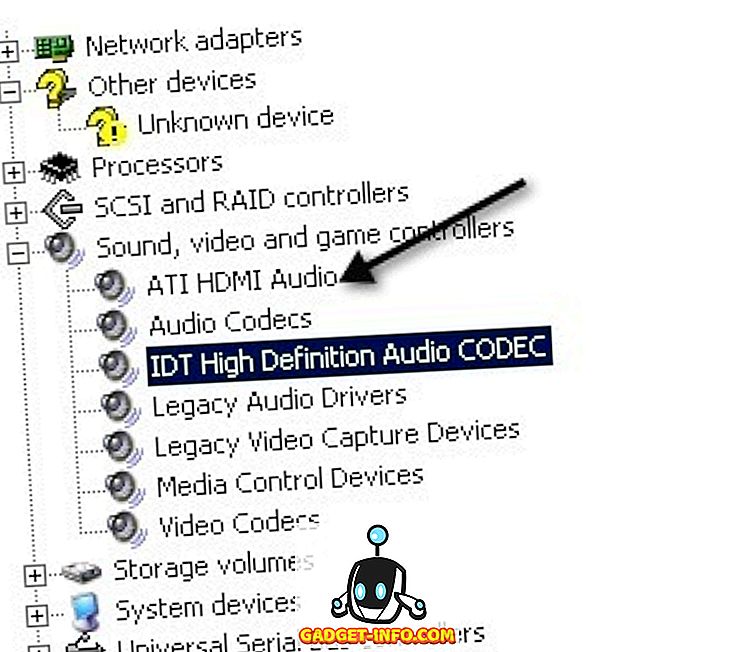
5. módszer - Realtek és ASUS
Ha van ASUS gépe és Realtek illesztőprogramja, akkor a probléma nem az illesztőprogram. Itt el kell távolítania néhány hangszoftvert, ami a gépen van, nevezetesen a Sonic Master és az ASUS Asio. Ezek megszabadulása javítja a ropogós problémát.
6. módszer - A valós idejű programok kikapcsolása
Ha bármilyen valós idejű szoftvered van, a legjobb, ha letiltod. Ez magában foglalja a valós idejű vírusvédelmi szoftvert (még a Security Essentials-et) vagy a valós idejű CPU / hardver-ellenőrző szoftvert. Bármilyen más típusú valós idejű szoftvert le kell tiltani. Ezután ellenőrizze, hogy a statikus eltűnt. Azt is olvastam, hogy néhány
7. módszer - Próbálja ki a különböző audio portokat a számítógépen
Olyan furcsa, mint amilyennek hangzik, hangszóróit vagy fejhallgatóit csatlakoztathatja a számítógép rossz aljzatához. Sok gépen a normál fejhallgató-csatlakozó van, de lehet, hogy vannak más csatlakozók, mint a HD Audio vagy valami más. Keresse meg a különböző portokat, és próbálja meg csatlakoztatni a hangszórókat a különböző készülékekhez, és nézze meg, hogy a probléma eltűnik. Sok ember számára megoldotta a problémát. Ez különösen igaz, ha a számítógép hátoldalán van digitális audio dugó. Ebben az esetben próbálja meg a normál analógot.
8. módszer - Egér / billentyűzet leválasztása
Néhány felhasználó arról számolt be, hogy az egér és a billentyűzet leválasztása a számítógépről rögzítette az audio popping problémát. Ennek oka lehet, hogy a számítógép egyes portjai csak PS2 egerekre és billentyűzetekre vonatkoznak, így az USB billentyűzet vagy egér problémákat okozhat. Nem tudom pontosan a részleteket, de lövés. Ha nincs csatlakoztatva a hanghiba, próbálkozzon különböző portokkal vagy más egér vagy billentyűzet használatával.
Remélhetőleg valamit eddig rájött, hogy megszüntesse az audio problémáját! Ha nem, tegye közzé az adatait és adatait, és megpróbálunk segíteni! Élvez!



![Szociális média Freedom Vs fizetés [Infographic]](https://gadget-info.com/img/tech/926/social-media-freedom-vs-salary.jpg)




